📈Herramienta Agrupar Por de Power Query (Como Tabla Dinámica)
Descubre cómo organizar y transformar tus datos de forma eficiente utilizando la herramienta «Agrupar Por» en Power Query. Esta función permite resumir información de manera similar a una tabla dinámica en Excel, permitiendo realizar sumas, promedios, conteos y más.
1️⃣Preparar los Datos en Power Query
Antes de comenzar, asegúrate de descargar la base de datos que utilizaremos en este tutorial.
Pasos iniciales:
- Importa los datos en Power BI o Excel.
- Abre Power Query: Ve a la pestaña Inicio y selecciona Transformar Datos.
- Verifica la estructura: Asegúrate de que los datos contienen encabezados claros y consistentes.
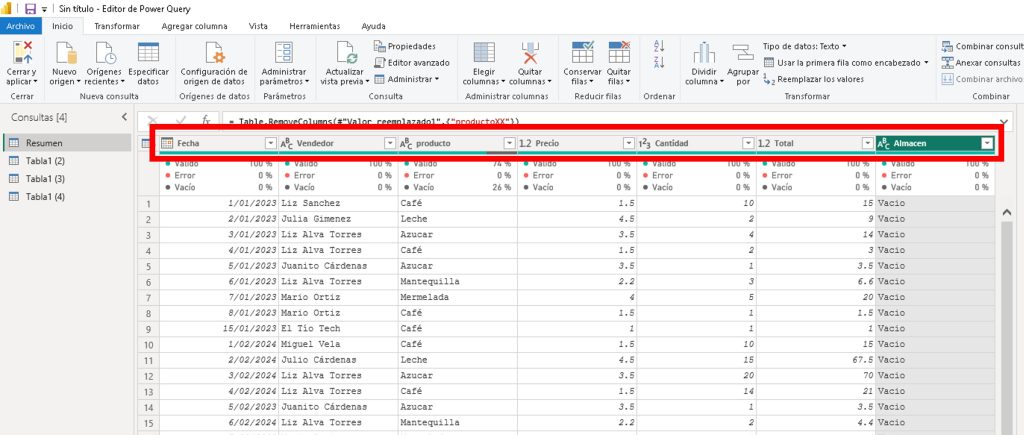
2️⃣Agrupar Datos en Power Query
Uso Básico: Agrupar por una sola columna
En Power Query, selecciona la pestaña Transformar.
Haz clic en Agrupar por.
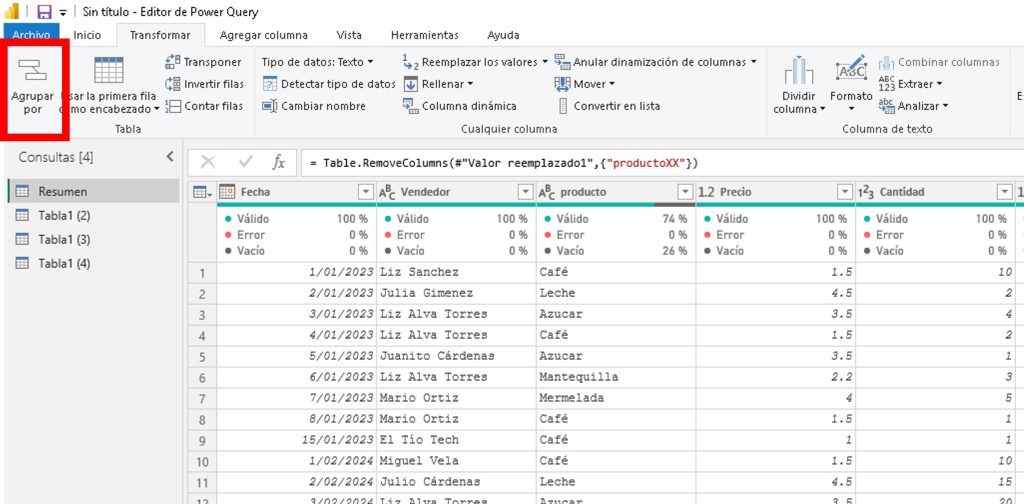
En la ventana emergente:
- En Columna de agrupación, elige Vendedor.
- En Nombre de la nueva columna, escribe Cantidad Vendida.
- En Operación, elige Suma.
- En Columna a sumar, selecciona Cantidad.
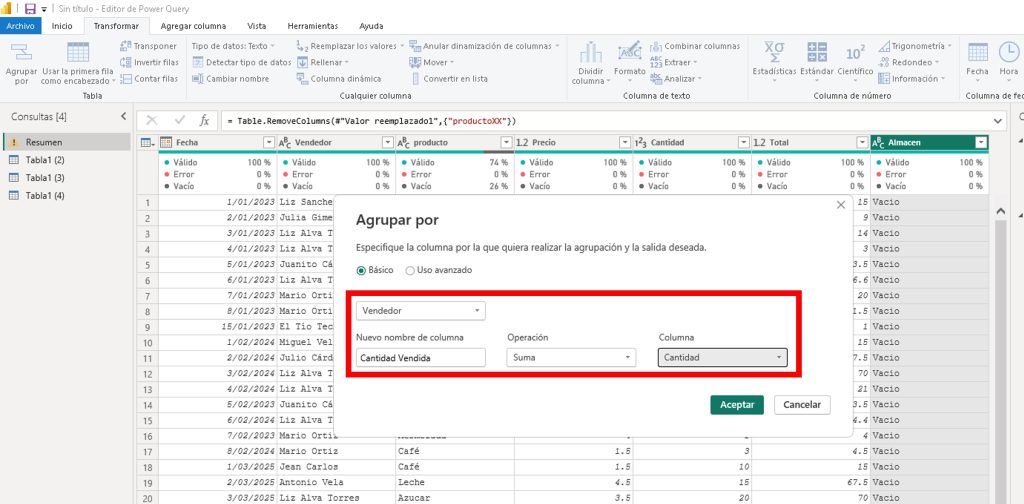
Haz clic en Aceptar.
Resultado: Obtendremos un resumen donde cada vendedor tiene su total de ventas.
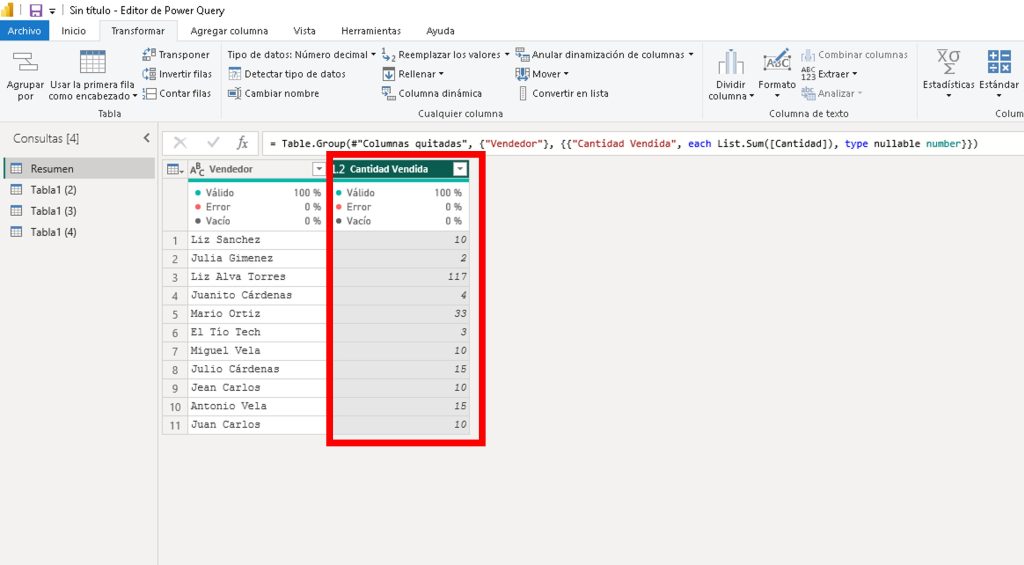
3️⃣Agrupar por Múltiples Columnas
Si queremos ver las ventas por Vendedor y Producto, seguimos estos pasos:
En la misma ventana de Agrupar por, haz clic en Uso avanzado.
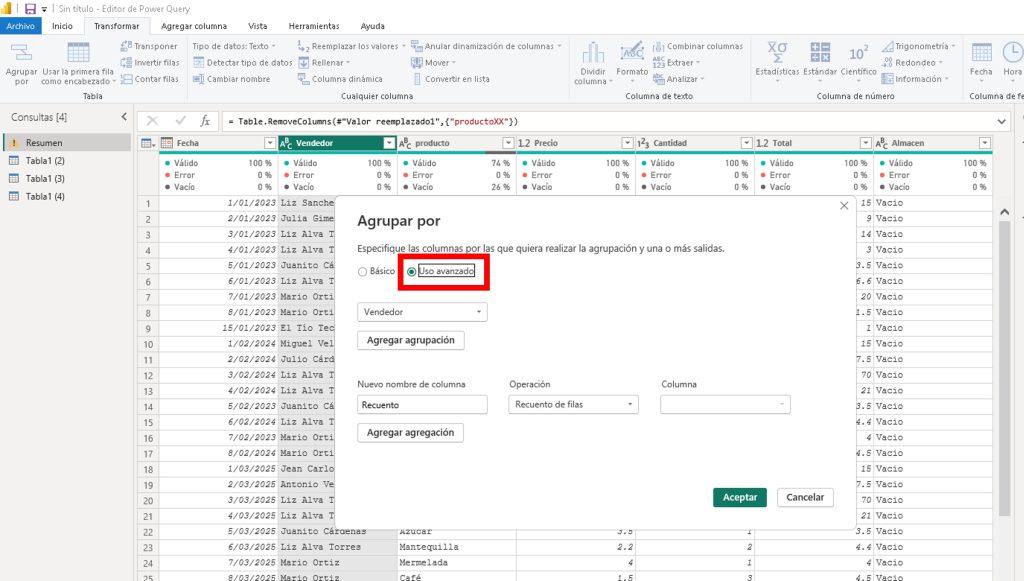
En Columna de agrupación, elige Vendedor y Producto.
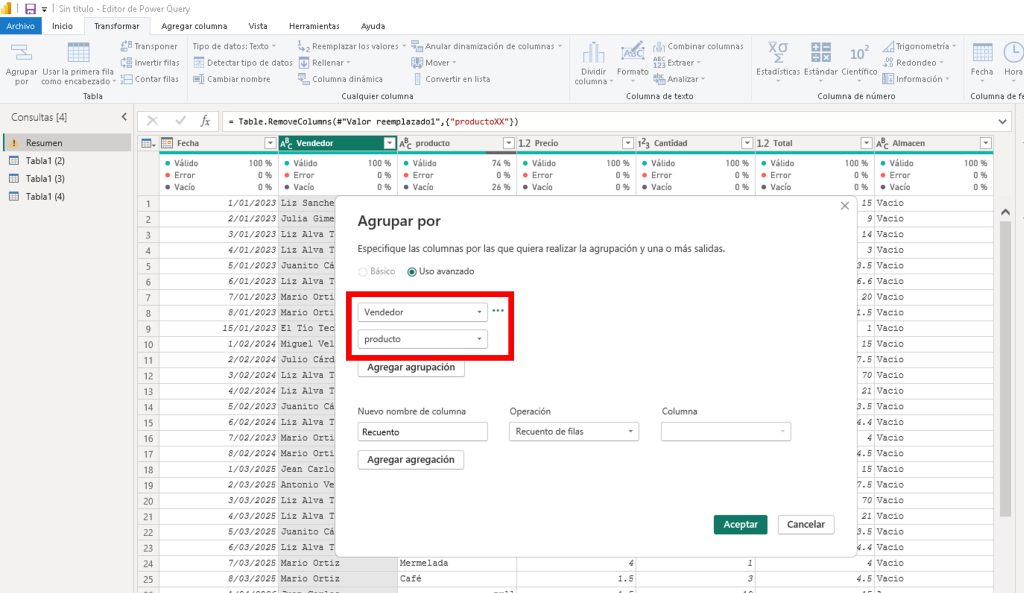
Agrega dos operaciones:
- Cantidad Vendida (Suma de la columna Cantidad).
- Total Vendido (Suma de la columna Total).
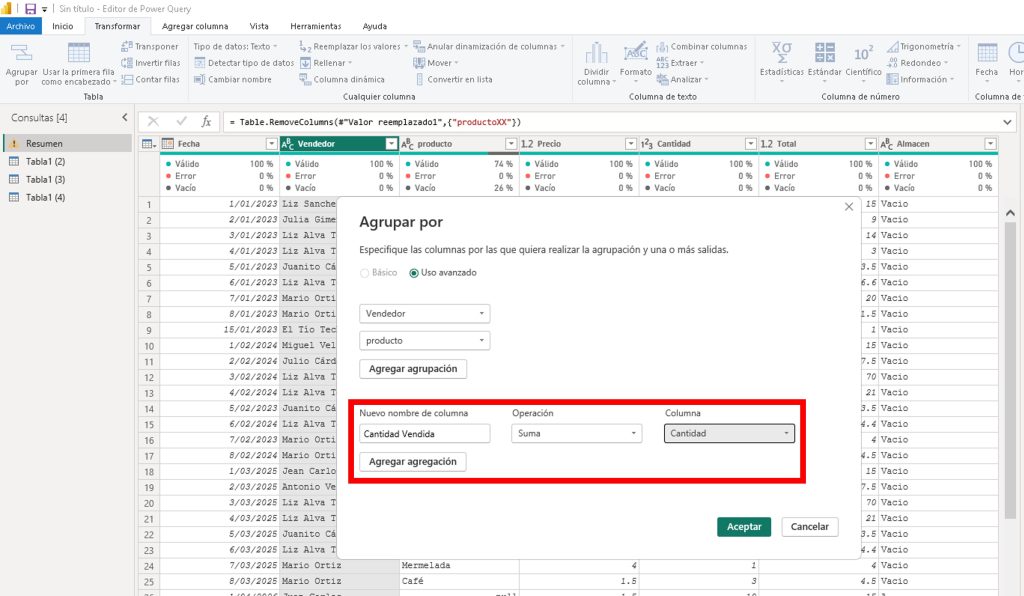
Haz clic en Aceptar.
Resultado: Ahora tenemos un desglose por vendedor y producto, mostrando tanto la cantidad vendida como el total en ventas.
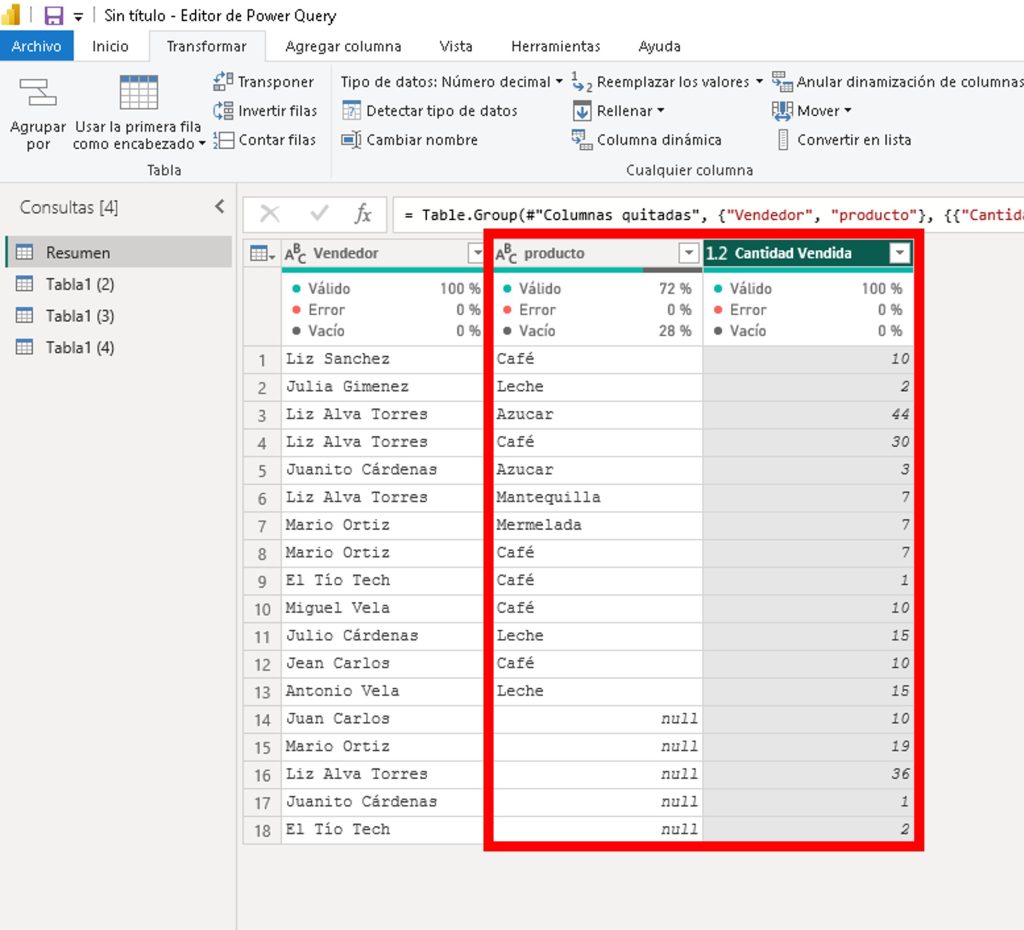
4️⃣Modificar la Agrupación
Si necesitas ajustar la agrupación, sigue estos pasos:
Ve a la sección de Pasos Aplicados en Power Query.
Ubica la agrupación y haz clic en el icono de engranaje.
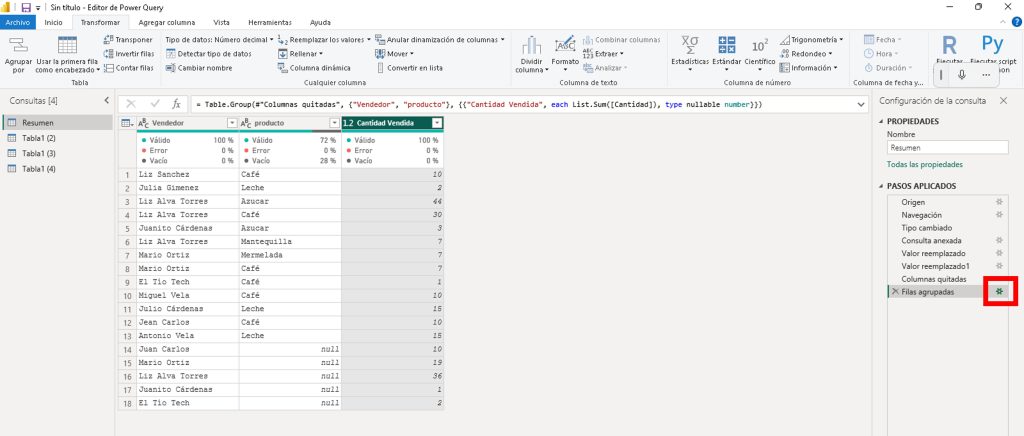
Agrega o elimina columnas de agrupación o agregaciones.
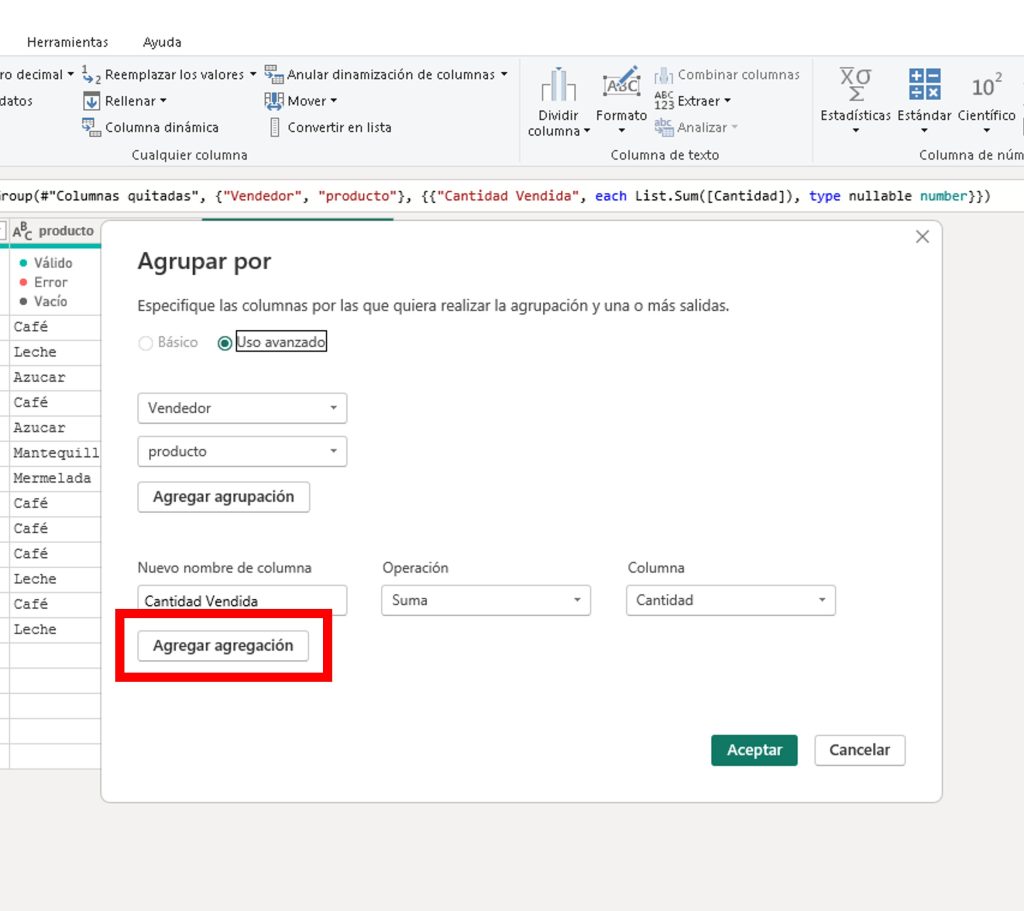
Guarda los cambios.
5️⃣Conclusión
La herramienta Agrupar Por en Power Query es muy poderosa y te permite obtener resúmenes rápidos de grandes volúmenes de datos. Es ideal para resumir ventas, calcular promedios, contar registros, y más.
Si tienes dudas, deja un comentario y nos vemos en el siguiente capítulo. 🚀
Módulo 7: Domina Power Query para Power Bi
Descargar Material
BD Latam
BD Usa
Descargar Material
- Edición de Columnas (Eliminar, dividir y Extraer)
- Creación de columnas Condicionales y personalizadas
- Configuración regional en Power Query
- Combinar Consultas en Power Query
- Anexar Consultas en Power Query
- Agrupar datos en Power Query
- Cargar en el modelo de datos con Power Query
- Anular Dinamización de Columnas en Power Query







Responses